Come posso inviare il mio cellulare NGM per la riparazione presso un centro assistenza autorizzato?
Esistono due metodologie d’invio:
- TRAMITE IL NEGOZIO: è possibile inviare il proprio cellulare all’assistenza ufficiale NGM tramite il negozio dove è stato acquistato il prodotto (si ricorda che il negozio non ha competenza per gli interventi fuori garanzia). Per conoscere lo stato di riparazione del telefono consigliamo di controllare la FAQ “Come posso conoscere lo stato di riparazione del mio telefono quando si trova in assistenza?”
- IN VIA PRIVATA: è possibile inviare il proprio cellulare all’assistenza ufficiale NGM, seguendo la procedura online. Sarà sufficiente accedere alla sezione “ASSISTENZA”, presente sulla Home page del sito NGM e utilizzare il link per l’accesso al PORTALE dedicato. Utilizzando questa modalità sarà possibile essere costantemente informati sullo stato di riparazione del proprio telefono. Accedendo all’area alla quale vi sarete registrati per la compilazione del form, e cliccando su DETTAGLIO e SCHEDA, potrete avere tutte le info utili sull’esito della riparazione.
Se il Cliente provvederà a inviare personalmente il prodotto presso l’Assistenza NGM – senza passare per il punto vendita – le spese di trasporto per l’invio e la restituzione resteranno a suo carico.
ATTENZIONE! L’azienda si esonera da ogni responsabilità derivante da eventuali danni/smarrimenti dovuti al trasporto.
Esistono altri centri assistenza nella mia zona?
L’unico centro assistenza è situato in Toscana (all’indirizzo riportato nella sezione CENTRO ASSISTENZA), ed è quindi l’unico in grado di garantire un servizio di assistenza certificata NGM. Si prega pertanto di diffidare da altri centri assistenza non convenzionati in quanto le manomissioni da parte di personale non autorizzato comporteranno l’immediata decadenza della garanzia.
Il negozio rifiuta di effettuare l’invio del telefono in assistenza, anche se il medesimo è in garanzia. È giusto?
Il negozio, entro e non oltre i termini di garanzia, è tenuto per legge a svolgere questo tipo di servizio verso i propri clienti. Se ciò non dovesse verificarsi (per un qualsiasi motivo), NGM riconosce ugualmente la possibilità a tutti i propri clienti di poter inviare direttamente i prodotti in assistenza tramite la procedura on-line descritta nella FAQ specifica.
Posso ottenere direttamente i pezzi di ricambio?
No, NGM non prevede l’invio in garanzia o a pagamento di parti di ricambio originali. L’unico modo per ottenere la sostituzione di una parte di ricambio è l’invio del telefono in assistenza, sia per interventi in garanzia che fuori garanzia. Si ricorda inoltre che la manomissione del prodotto per tentata riparazione da parte di personale non qualificato comporta l’immediata cessazione della garanzia.
Ho acquistato il telefono meno di 24 mesi fa e un accessorio si è danneggiato. Mi hanno detto che questo pezzo non è coperto dalla garanzia. Perché?
Gli accessori, poichè soggetti ad uso intensivo, godono di una garanzia di 6 mesi, trascorsi i quali l’azienda non procederà alla sostituzione dell’accessorio, ma sarà necessario l’acquisto di un nuovo.
Che cosa devo inviare al Centro Assistenza in caso di riparazione?
A seconda della tipologia del guasto può essere necessario l’invio di determinati accessori oltre al telefono. Di seguito trovate una lista generica degli accessori da inviare in base ai guasti dichiarati:
– PROBLEMI DI ALIMENTAZIONE (Carica/Accensione/Spegnimento): batteria, cavo USB, alimentatore, base di ricarica (eventuale)
– PROBLEMI AUDIO (Microfono/Altoparlante/Suoneria): solo telefono (esclusi i malfunzionamenti di auricolari Bluetooth o a filo)
– PROBLEMI SUL BLUETOOTH: micro-SD, auricolare BT (modello Van Gogh)
– PROBLEMI GPS/MAPPE (modello Voyager): micro-SD
ATTENZIONE! L’eventuale mancanza di alcuni accessori potrebbe impedire una buona riuscita della riparazione.
Non riesco più a trovare lo scontrino di acquisto; posso ugualmente inviare il telefono in assistenza?
NO. Lo scontrino o fattura sono gli unici documenti indispensabile per poter inviare un prodotto in assistenza e quindi per la riparazione di un guasto in garanzia.
Il mio telefono è guasto e sono scaduti i termini della garanzia. Come posso fare per ottenere una riparazione o un preventivo di spesa?
Le riparazioni fuori garanzia prevedono le stesse identiche procedure già descritte per gli interventi in garanzia (da considerare che, in questo caso, i rivenditori non sono tenuti ad intermediare). Nello specifico, una volta che il telefono sarà arrivato in assistenza, al proprietario verrà notificato un preventivo di spesa (riparazione, IVA e trasporto compresi) direttamente all’indirizzo e-mail specificato in fase di iscrizione al sito. Tale preventivo potrà essere accettato o rifiutato tramite gli appositi link, secondo la volontà del cliente. Si ricorda inoltre che per ricevere un preventivo di spesa sarà tassativamente necessario l’invio del prodotto in assistenza.
ATTENZIONE! Poiché l’e-mail contenente il preventivo viene inoltrata tramite un sistema automatizzato, le eventuali comunicazioni inviate in risposta a tale messaggio non potranno essere visionate.
Il mio telefono è caduto in acqua; cosa posso fare?
La riparazione di un prodotto caduto in acqua o altro liquido è una delle operazioni più difficili da eseguire, in quanto è molto probabile la formazione di ossidi sulle componenti elettroniche interne. Nei casi più gravi, tali processi di ossidazione possono rendere addirittura inutilizzabile il telefono stesso. Per ovvie ragioni, questo tipo di intervento non è in garanzia e risulta quindi essere non riparabile anche se inviato in assistenza.
Ho inviato il mio telefono in assistenza per una riparazione in garanzia, ma ho ricevuto un preventivo per un altro tipo di intervento. Perché?
NGM esegue una procedura iniziale di verifica per ogni richiesta di assistenza e/o riparazione sul prodotto inviato, durante la quale vengono valutate eventuali discrepanze tra il guasto lamentato e il reale stato del telefono. Se in questa fase si dovessero eventualmente riscontrare dei guasti non menzionati nella scheda di riparazione del prodotto, NGM provvederà alla notifica di un preventivo che verrà inviato all’indirizzo e-mail con il quale l’utente si è registrato nel PORTALE di Assistenza.
ATTENZIONE! L’accettazione di tale preventivo è vincolante per quanto riguarda la riparazione del guasto effettivamente lamentato. Si consiglia quindi di confermare l’accettazione tramite un e-mail da inviare all’indirizzo spancanti@ngmitalia.it.
Nel caso rifiutassi il preventivo che l’assistenza tecnica mi farà pervenire, sono tenuto a pagare le spese di spedizione?
Per quanto riguarda l’eventuale rifiuto di un preventivo per la riparazione di un telefono fuori garanzia, le spese di trasporto per la restituzione sono totalmente a carico del cliente e sono quantificabili in 15 Euro (IVA compresa), da pagarsi anticipatamente tramite bonifico bancario. Nel caso in cui il prodotto non sia riparabile e non si desideri riaverlo indietro, sarà necessario inviare una e-mail all’indirizzo spancanti@ngmitalia.it, specificando il proprio nome e cognome, il numero di matricola (M-IMEI) del telefono, e manifestando la propria volontà di rinunciare alla restituzione del prodotto.
Dove posso trovare il numero IMEI (International Mobile Equipment Identity) del mio telefono?
Il numero IMEI è il numero seriale di riconoscimento del telefono ed è possibile trovarlo a lato della scatola, oppure dentro al vano batteria del cellulare stesso. Poiché la maggior parte dei modelli NGM sono telefoni DUAL-SIM, essi presentano due diversi codici IMEI (M-IMEI e S-IMEI); ai fini della corretta compilazione del modulo di richiesta d’assistenza, è richiesto il solo codice M-IMEI.
Ho inviato il telefono in assistenza. Quanto tempo dovrò aspettare prima di riaverlo indietro?
L’assistenza tecnica NGM, in linea con le attuali regolamentazioni vigenti in materia, si riserva un tempo massimo di riconsegna non superiore ai 30 giorni lavorativi, calcolati a partire dal giorno in cui il prodotto non funzionante arriva presso il laboratorio.
Posso avere un telefono in sostituzione durante il tempo necessario per le riparazioni?
No. Questo tipo di servizio non viene offerto direttamente da NGM, ma può tuttavia essere effettuato presso alcuni punti vendita, a discrezione del rivenditore stesso.
ATTENZIONE! Desideriamo sottolineare che, ai sensi di legge, né il rivenditore né l’azienda produttrice hanno obblighi verso il cliente per quanto riguarda la consegna di un telefono sostitutivo durante il tempo necessario alla riparazione.
Come posso trovare i rivenditori autorizzati NGM più vicini al mio domicilio?
E’ possibile conoscere l’ubicazione dei più importanti rivenditori autorizzati NGM, accendo alla sezione “Dove acquistare” sul nostro sito al link: https://www.ngm.eu/clienti/.
Come posso conoscere lo stato di riparazione del mio telefono quando si trova in assistenza?
- HO INVIATO AUTONOMAMENTE IL TELEFONO: se l’invio del prodotto in assistenza è stato effettuato in via privata, il nostro sistema informatico provvede automaticamente all’invio di una mail al vostro indirizzo per ogni avanzamento dello stato lavorazione. E’ possibile ottenere informazioni ancora più dettagliate effettuando il login sul PORTALE di Assistenza NGM (lo stesso presso il quale avete completato la registrazione): http://www.ngmassistenza.it/CommonPages/UserLogin.aspx scegliendo quindi “STATO RIPARAZIONE” -> “DETTAGLIO” e/o “SCHEDA”.
– HO INVIATO IL TELEFONO TRAMITE NEGOZIANTE: se l’invio del prodotto in assistenza è stato effettuato tramite il rivenditore è possibile richiedere informazioni sullo stato di riparazione direttamente allo stesso negoziante. Si è pregati di non rivolgersi direttamente all’Assistenza Tecnica in questi casi.
ATTENZIONE! Si avvisa che in entrambi i casi (invio privato o tramite negozio) non sarà in alcun modo possibile avere informazioni aggiuntive, rispetto a quelle già presenti sul sito Internet, telefonando o inviando mail al Centro Assistenza NGM.
Dove posso acquistare gli accessori originali NGM?
È possibile acquistare i nostri accessori, e ovviamente anche i telefoni, in tutta la rete di vendita della grande distribuzione dell’elettronica. Nel caso in cui non si riuscisse a reperire un accessorio o un telefono, è sempre possibile procedere all’acquisto direttamente sul nostro sito Internet, nell’area “SHOP online” o direttamente sul sito http://ecommerce.ngm.eu/
ATTENZIONE! Nel caso in cui non si riuscisse a reperire l’accessorio nemmeno dal sito internet si prega di inviare una e-mail a ecommerce@ngmitalia.it.
È possibile usare contemporaneamente i due numeri telefonici?
La caratteristica principale dei cellulari NGM DUAL SIM, è l’uso contemporaneo di due schede telefoniche SIM GSM (UMTS + GSM, nei modelli predisposti). In un solo cellulare è quindi possibile mantenere simultaneamente attivi due numeri telefonici.
– Per le chiamate in uscita l’utente può avviare una chiamata semplicemente premendo il tasto d’inoltro chiamata relativo alla linea da utilizzare.
– Per le chiamate in entrata con le due linee libere, è possibile ricevere chiamate su entrambe le SIM contemporaneamente. Se una linea è impegnata in una conversazione, anche l’altro numero risulterà occupato se si è in possesso di un telefono con tecnologia DSDS (Dual SIMDual Standby). Si potranno invece gestire simultaneamente entrambe le chiamate in entrata se si dispone di un telefono con tecnologia DSFA (Dual SIMFull Active).
La durata della batteria è limitata. Perchè?
Il consumo della batteria è principalmente condizionato dalla presenza o assenza di un buon segnale di rete. Altri fattori che possono considerevolmente diminuire l’autonomia della batteria sono localizzabili nelle varie tipologie di connettività, come Bluetooth, Wi-Fi e l’eventuale modulo GPS, se lasciati permanentemente attivi. Si consiglia quindi di verificare innanzitutto lo stato e l’utilizzo effettivo di queste tipologie di connessione, per valutare correttamente il funzionamento della batteria del vostro telefono. Si consiglia di fare riferimento anche alle altre sezioni delle FAQ, che indicano come migliorare la durata della batteria, se si dispone di uno smartphone.
Come posso ottimizzare la durata della batteria? (procedura da seguire per i primi cicli di ricarica)
1) Effettuate la prima carica sino a quando sul display non si interrompe l’animazione delle tacche che indicano il livello di carica;
2) procedete alla ricarica non appena vedete scomparire la seconda tacca di indicazione. Non attendere che il telefono segnali “Batteria Scarica”, perché le batterie nuove soffrono un po’ la ricarica quando si trovano completamente scariche;
3) rispettate quanto detto precedentemente per almeno i primi 5-10 cicli di ricarica, poi procedete tranquillamente nella maniera ordinaria; a questo punto la batteria sarà meno vulnerabile e quindi in grado di sopportare le ricariche con partenza dallo stato di carica esaurita. Si ricorda inoltre che è sempre meglio caricare il cellulare da spento, se non avete esigenze particolari di reperibilità, e che le batterie al litio odierne non soffrono del famoso “effetto memoria” e quindi rendono tranquillamente possibili le cariche parziali.
Il touch screen del mio telefono non funziona bene. Cosa posso fare per risolvere il problema?
Esistono principalmente 2 tipologie di touch: capacitivo e resistivo.
– I touch di tipo capacitivo non necessitano di calibrazione per le loro particolari caratteristiche. Se si dovesse incorre in un malfunzionamento in questa tipologia di touch è necessario l’invio del prodotto in assistenza. ATTENZIONE! Se durante la ricarica non verrà utilizzato un caricabatteria originale, potrebbero riscontrarsi delle errate risposte del touch.
– I touch di tipo resistivo al contrario necessitano di una corretta calibrazione. Molte volte i guasti sono causati da un’errata calibrazione del touch screen, è quindi assolutamente necessario prestare molta attenzione durante la fase di calibrazione, così da poter evitare inutili invii del proprio telefono in assistenza. È anche consigliabile procedere ad una periodica calibrazione del touch screen ed evitare l’esposizione dello schermo al sole e a fonti di calore in genere. Infine, si consiglia di evitare tocchi troppo bruschi o violenti quando si usa il pennino del telefono. La combinazione di questi eventi o anche uno solo di essi, potrebbe causare lesioni dello schermo. Ovviamente, se il problema non fosse risolvibile tramite una nuova calibrazione, si raccomanda l’invio del prodotto in assistenza.
Ho ricevuto un messaggio che mi richiede di attivare la garanzia. È normale?
Si, è del tutto normale. Dopo 15 minuti di chiamate (da calcolarsi quale somma dei minuti delle chiamate inviate e ricevute) con il terminale NGM, vi sarà richiesto di confermare l’attivazione della garanzia. Premendo il tasto “OK” il telefono invierà un messaggio contenente il codice IMEI del vostro cellulare; questa operazione attiverà la garanzia evitandovi l’invio di cartoline postali od altro. Premendo “NO” vi sarà consentito di rinunciare all’attivazione della garanzia via SMS. L’effettiva ricezione del messaggio ad NGM, non è una procedura verificabile da parte dell’utente. Ricordiamo per tanto che lo SCONTRINO FISCALE o la FATTURA rappresentano gli unici documenti validi per usufruire del servizio di garanzia.
Mi hanno rubato il telefono, come posso fare a bloccarlo?
In questo caso occorre:
1) denunciare il furto del telefono presso le autorità competenti. È importante ricordare di avere con sé i codici identificativi del cellulare (M-IMEI e S-IMEI) al momento della denuncia. Per reperire questi codici fare riferimento alla FAQ specifica.
2) Bloccare la SIM contenuta nel telefono chiamando l’apposito servizio dell’operatore telefonico oppure recandosi personalmente in uno dei punti vendita autorizzati del proprio operatore e comunicando il furto del cellulare. Solo l’operatore può procedere anche al blocco del telefono.
ATTENZIONE! È bene ricordare che a blocco avvenuto il telefono non sarà più utilizzabile, non si aggancerà mai più alla rete, e non sarà quindi più possibile “intercettarlo” per poterlo riavere indietro.
3) Inviare una e-mail o un fax con allegata la copia della denuncia, i codici IMEI del telefono, il proprio codice fiscale e una copia della propria carta d’identità a NGM Italia; nel caso in cui, il telefono rubato dovesse essere inviato in assistenza per qualsiasi motivo, sarete immediatamente avvertiti.
FAX: 0587-704140 – e-mail: info@ngmcat.it.
Ho inserito il codice di blocco del telefono, ma poi l’ho dimenticato. Che cosa posso fare?
Se non si ricorda il codice di blocco, l’unica cosa da fare è inviare il telefono in assistenza. Una volta ricevuto il telefono, il nostro Centro Assistenza provvederà a inviarvi un preventivo di spesa per lo sblocco del telefono. In questi casi il Centro Assistenza prima di procedere con lo sblocco richiede, oltre all’accettazione del preventivo, anche l’invio di copia di un documento d’identità e della copia dello scontrino fiscale o della fattura di acquisto. Una volta accettato il preventivo e inviata la giusta documentazione, NGM provvederà a sbloccare ed aggiornare il vostro telefono con l’ultima versione disponibile del firmware.
ATTENZIONE! L’azienda non può essere considerata responsabile in caso di perdita dei dati presenti sul telefono al momento dell’invio. Per questo motivo consigliamo SEMPRE di effettuare una copia di backup dei propri dati sensibili presenti sul telefono, in maniera periodica.
Ho problemi a connettere il mio telefono NGM al mio dispositivo Bluetooth (auricolare, auto, ecc). Perché?
Il Bluetooth è un protocollo di comunicazione radio a corto raggio che consente lo scambio di dati e servizi tra i dispositivi elettronici dotati di questa tecnologia. I diversi metodi di integrazione del protocollo Bluetooth tra i dispositivi elettronici possono però causare situazioni di incompatibilità parziale o totale tra due apparecchi, anche se certificati Bluetooth. La maggior parte delle case produttrici tendono solitamente ad esaminare un numero elevato di modelli disponibili sul mercato al momento della messa in produzione dello stesso dispositivo Bluetooth. In seguito a tali verifiche viene formulato un elenco di telefoni “raccomandati”, per un utilizzo sicuro di tali sistemi. Si consiglia quindi di mettersi direttamente in contatto con la casa produttrice così da poter verificare la presenza del vostro modello di telefono in questa lista. E’ anche consigliabile verificare la disponibilità di un eventuale aggiornamento software dello stesso dispositivo abbia lo scopo di integrare nuove funzionalità e compatibilità con i nuovi apparati. Oltre a questo le raccomandiamo di verificare quali sono i profili Bluetooth richiesti per poter funzionare correttamente.
Cosa si intende per “Feature Phone”?
Con “Feature Phone” facciamo riferimento ai cellulari della gamma NGM dotati di sistema operativo proprietario NGM ovvero, per semplicità, dei telefoni senza Sistema Operativo Android.
Come posso configurare il mio telefonino per i servizi WAP/MMS ?
I telefoni NGM hanno già al loro interno le configurazioni MMS e WAP per i gestori più diffusi sul territorio italiano, ed è quindi sufficiente selezionare l’operatore da voi attualmente utilizzato secondo questi step:
– MMS: Menù -> MMS -> Impostazioni MMS -> Seleziona SIM -> Selezionare il Profilo MMS dell’operatore utilizzato e attivarlo.
– WAP: Menù -> Connettività -> WAP -> Impostazioni -> Seleziona SIM -> Selezionare il Profilo WAP dell’operatore utilizzato e attivarlo.
ATTENZIONE! Le voci dei menù possono variare a seconda del modello che si possiede. Per quanto riguarda i modelli NGM di ultima generazione, le configurazioni automatiche sono già presenti, quindi non è richiesta alcuna ulteriore configurazione manuale.
Come faccio a collegare il mio cellulare al pc per trasfrire dati/contenuti?
ATTENZIONE! Non tutti i telefoni consentono questa opzione. Per collegare il telefono al proprio PC è sufficiente utilizzare il cavo USB in dotazione. Una volta completata questa connessione, il telefono mostrerà a video 3 opzioni:
– Memoria di massa
– Porta Com
– WebCam
Selezionando la prima voce “Memoria di Massa”, il vostro PC visualizzerà automaticamente due nuove periferiche connesse, rispettivamente la memoria interna del telefono e quella disponibile sulla scheda Micro-SD (ove inserita). Data la limitata capacità di archiviazione dati del telefono, si consiglia sempre di usare lo spazio libero sulla scheda di memoria esterna per la gestione dei file multimediali.
Come faccio a visualizzare o riprodurre correttamente i miei file multimediali?
Dopo aver inserito una scheda Micro-SD nell’apposito vano, è necessario trasferire nelle apposite cartelle i file desiderati: le foto in Photo, i video in Videos, i file Mp3 in My Music. Per quanto riguarda i file ricevuti tramite Bluetooth, li troverete nella cartella Received.
Voglio sincronizzare la mia rubrica telefonica con il computer, ma il programma Phonesuite visualizza sempre il messaggio “Disconnesso”. Come posso fare?
Quando si connette il proprio telefono al PC usando il software Phonesuite, è necessario fare attenzione ai seguenti punti:
1) Selezionare la modalità porta COM sul telefono, una volta che quest’ultimo è connesso via USB al computer;
2) Passare a “IMPOSTAZIONI” (nella parte destra della videata) e, dal menù a tendina ”COM PORT” della Phonesuite, selezionare una porta COM tra quelle presenti (solitamente quella con il valore più alto);
3) Successivamente, passare all’opzione “RUBRICA” e attendere il messaggio di notifica. Se il programma vi chiederà di scaricare la rubrica, il telefono sarà perfettamente connesso. Nel caso in cui il programma non vi notifichi niente, passate alla porta COM successiva nell’elenco e ripetete i passaggi precedenti. I modelli Alittle, Pixy sono collegabili al software Phone Suite solo tramite Bluetooth.
Perchè quando mi chiamano trovano sempre il mio numero occupato o irraggiungibile?
In questo caso è molto probabile che sia stato attivato il FIREWALL sulle chiamate entranti. Questo tipo di impostazione ha la capacità di filtrare le chiamate in ingresso da parte di alcuni numeri o addirittura di tutti. Nello specifico la quasi totalità dei cellulari NGM ha le seguenti funzioni:
– BLACK LIST: il telefono bloccherà le chiamate in entrata dei numeri inseriti in questa lista. Se uno dei numeri inseriti nella lista proverà a chiamarvi, troverà sempre il vostro telefono irraggiungibile, e per ogni chiamata “respinta” il vostro operatore vi notificherà un SMS, dove appariranno l’orario e il numero della persona che vi ha cercato.
– WHITE LIST: questa opzione ha praticamente la funzione opposta alla Black List, ovvero farà passare solo le chiamate in entrata dai numeri che sono inseriti all’interno della lista e bloccherà invece tutte le altre.
ATTENZIONE! Queste due tipologie di filtri possono essere attivate anche per gli SMS in entrata.
Altre opzioni che possono bloccare le chiamate in entrata, sono le seguenti:
– BLOCCO NUMERI NON IN RUBRICA: attivando questa impostazione, il telefono filtrerà tutte le chiamate in entrata da parte di numeri non salvati nella propria rubrica.
– BLOCCO NUMERI ANONIMI: attivando questa impostazione, il telefono riuscirà a bloccare tutte le chiamate da parte di numeri anonimi. E’ anche possibile impostare le quattro opzioni contemporaneamente, secondo schemi personalizzati. Per esempio: Black List + Blocco numeri non in rubrica White List + Blocco numeri anonimi Black List + Blocco numeri non in rubrica + Blocco numeri anonimi Etc.
Un’icona intermittente che raffigura una busta è presente in modo permanente sul display del mio telefono. Anche cancellando tutti i messaggi ricevuti, l’icona non scompare. Che cosa significa? Cosa sta ad indicare?
Questo non è un guasto, quindi non è necessario inviare il prodotto al Centro Assistenza. Si tratta di una semplice icona di notifica che il telefono utilizza regolarmente per informarvi dell’avvenuto invio, da parte del vostro operatore telefonico, di messaggi auto-configuranti, sia per la connessione WAP che per gli MMS. L’invio dei messaggi auto-configuranti è previsto in modo del tutto automatico da alcuni operatori; per altri, l’invio viene effettuato dietro la richiesta del cliente. NGM ha provveduto anche in questo caso ad inserire le configurazioni di entrambi i servizi all’interno dei propri telefoni Dual SIM. Inoltre nei telefoni di nuova produzione, già all’inserimento delle SIM card nel telefono i parametri del proprio operatore si settano in modo automatico. Per questo motivo i telefoni NGM predisposti non necessitano di alcun messaggio di autoconfigurazione; anzi, a volte questi ultimi potrebbero generare dei conflitti con i settaggi del telefono. È consigliabile in questi rari casi provvedere in prima persona ad eseguire l’aggiornamento software del proprio telefono. Se controllando nel nostro sito non è disponibile un aggiornamento, allora consigliamo di procedere così: Contattare il proprio operatore facendo esplicita richiesta di rinvio dei messaggi auto-configuranti. Attendere tutti i messaggi che vi verranno inviati (genericamente 2 o 3). Una volta arrivati procedere con l’apertura, ma NON CON L’INSTALLAZIONE. Apparirà un elenco di tutti i messaggi contraddistinti con la chiave inglese, a questo punto sarà sufficiente cancellarli così da far scomparire l’icona. Se tutto è andato a buon fine si consiglia anche di contattare il proprio operatore telefonico, facendo esplicita richiesta di interrompere l’invio di messaggi di questo genere.
Sono un cliente Noverca. Da quando mi hanno sostituito la SIM precedente con quella nuova, il telefono non funziona correttamente. Che cosa posso fare?
Noverca in tempi recenti ha provveduto a dotare tutti i suoi clienti di una nuova versione della sua SIM card, che in alcuni casi può entrare in conflitto con il software dei telefoni NGM. Per questo NGM, grazie ad uno stretto rapporto di collaborazione con l’operatore, ha provveduto a rilasciare un aggiornamento del firmware per tutta la sua linea di prodotti, che risolve qualsiasi tipo di incompatibilità con la nuova SIM card del gestore Noverca. Per effettuare tale aggiornamento vi invitiamo a visitare l’AREA DOWNLOAD del nostro sito Web, e a selezionare il proprio modello di telefono, quindi scaricare il corrispondente AGGIORNAMENTO FIRMWARE. Per i modelli Alittle, Enjoy, Play è necessario l’invio del prodotto in assistenza con la specifica richiesta di aggiornamento per compatibilità con SIM Noverca.
Cosa si intende per “Smartphone”?
Con “smartphone” facciamo riferimento ai cellulari della gamma NGM, dotati di sistema operativo Android o Windows Phone.
Come posso configurare il mio Smartphone ANDROID per i servizi MMS?
Per i modelli “smartphone” non sono necessari messaggi auto configuranti dell’operatore o configurazioni manuali, in quanto si configurano in maniera automatica.
Come posso configurare il mio Smartphone ANDROID per Internet?
Per i modelli “smartphone” non sono necessari messaggi auto configuranti dell’operatore o configurazioni manuali, in quanto si configurano in maniera automatica. Per attivare la connessione dati sarà sufficiente seguire questi piccoli passi:
WINDOWS (Attiva di default)
Menù -> Impostazioni -> rete cellulare e SIM -> Attivare l’interruttore “Rete dati” e selezionare la SIM con la quale ci si vuole connettere
ANDROID 5.1 (Attiva di default)
Menù -> Impostazioni -> Uso dati -> Selezionare la tab relativa alla SIM la quale ci si vuole connettere -> Attivare l’interruttore “Dati mobili”
ANDROID 5.0 (Attiva di default)
Menù -> Impostazioni -> Utilizzo dati -> Selezionare la tab relativa alla SIM la quale ci si vuole connettere -> Attivare l’interruttore “Rete dati”
ANDROID 4.4 (Attiva di default)
Menù -> Impostazioni -> Gestione SIM -> Connessione Dati -> Selezionare la SIM con la quale ci si vuole connettere.
ANDROID 4.1 (Attiva di default)
Menù -> Impostazioni -> Gestione SIM -> Connessione Dati -> Selezionare la SIM con la quale ci si vuole connettere.
ANDROID 4
Menù -> Impostazioni -> Gestione SIM -> Connessione Dati -> Selezionare la SIM con la quale ci si vuole connettere.
ANDROID 2.3.6
Menù -> Impostazioni -> Comunicazione -> Gestione SIM -> Connessione Dati -> Selezionare la SIM con la quale ci si vuole connettere.
La durata della batteria è limitata. Perchè?
La durata della batteria, specialmente nei prodotti “smartphone”, dipende da molti fattori tra cui ovviamente i modi e i tempi d’utilizzo, nonché dalle caratteristiche intrinseche della stessa batteria (capacità, tipologia etc.). Il consumo della batteria è principalmente condizionato dalla presenza o assenza di un buon segnale di rete. Altri fattori che possono considerevolmente diminuire l’autonomia della batteria sono localizzabili nelle varie tipologie di connettività, come Bluetooth, Wi-Fi e l’eventuale modulo GPS, se lasciati permanentemente attivi. Da tener presente anche che le varie impostazioni del display possono incidere considerevolmente sull’autonomia della batteria. Si consiglia quindi di verificare innanzitutto lo stato e l’utilizzo effettivo di queste tipologie di connessione e impostazioni, per valutare correttamente il funzionamento della batteria del vostro telefono.
Come posso ottimizzare la durata della batteria?
Ci sono molti accorgimenti da tenere in considerazione per poter ottimizzare la durata della batteria. Elenchiamo di seguito i più importanti:
– Spegnere il display quando non viene utilizzato;
– Ridurre o far gestire in maniera automatica la luminosità del display (Impostazioni -> Display -> Luminosità);
– Disattivare, se non strettamente necessarie, tutte le tipologie di connessioni tra cui Wi-Fi e Bluetooth e GPS.
Il touch screen del mio telefono non funziona bene. Cosa posso fare per risolvere il problema?
Esistono principalmente 2 tipologie di touch: capacitivo e resistivo.
– I touch di tipo capacitivo non necessitano di calibrazione per le loro particolari caratteristiche. Se si incorre in un malfunzionamento in questa tipologia di touch è necessario l’invio del prodotto in assistenza. ATTENZIONE!! Se durante la ricarica non verrà utilizzato un caricabatteria originale, potrebbero riscontrarsi delle errate risposte del touch.
– I touch di tipo resistivo al contrario necessitano di una corretta calibrazione. Molte volte i guasti sono causati da un’errata calibrazione del touch screen, è quindi assolutamente necessario prestare molta attenzione durante la fase di calibrazione, così da poter evitare inutili invii del proprio telefono in assistenza. È anche consigliabile procedere ad una periodica calibrazione del touch screen ed evitare l’esposizione dello schermo al sole e a fonti di calore in genere. Infine, si consiglia di evitare tocchi troppo bruschi o violenti quando si usa il pennino del telefono. La combinazione di questi eventi o anche uno solo di essi, potrebbe causare lesioni dello schermo. Ovviamente, se il problema non fosse risolvibile tramite una nuova calibrazione, si raccomanda l’invio del prodotto in assistenza.
Come faccio a collegare il mio smartphone al pc per trasferire dati come “Memoria di Massa”?
WINDOWS
I prodotti Windows utilizzano la modalità “Dispositivo Multimediale” per interfacciarsi con il PC. Tramite questo collegamento è possibile visualizzare e trasferire i file multimediali dalla memoria del dispositivo mobile al PC.
ANDROID 5.1
Per connettere il proprio smartphone al PC utilizzando la funzione “Memoria di Massa”, sarà sufficiente collegare lo stesso al PC utilizzando il cavo USB in dotazione. Una volta connesso verrà mostrata una notifica di connessione; toccandola si aprirà la schermata di attivazione della modalità di archiviazione, toccare il pulsante “Attiva memoria di massa” per visualizzare automaticamente due nuove periferiche connesse, rispettivamente la memoria interna del telefono e quella disponibile sulla scheda Micro-SD.
ANDROID 5.0
Per connettere il proprio smartphone al PC utilizzando la funzione “Memoria di Massa”, sarà sufficiente collegare lo stesso al PC utilizzando il cavo USB in dotazione. Una volta connesso verranno mostrate a schermo 2 opzioni:
– Debug USB
– Memoria di massa
Selezionando la seconda voce “Memoria di Massa”, il vostro PC visualizzerà automaticamente due nuove periferiche connesse, rispettivamente la memoria interna del telefono e quella disponibile sulla scheda Micro-SD.
ANDROID 4.4
Per connettere il proprio smartphone al PC utilizzando la funzione “Memoria di Massa”, sarà sufficiente collegare lo stesso al PC utilizzando il cavo USB in dotazione. Una volta connesso verranno mostrate a schermo 2 opzioni:
– Debug USB
– Memoria di massa
Selezionando la seconda voce “Memoria di Massa”, il vostro PC visualizzerà automaticamente due nuove periferiche connesse, rispettivamente la memoria interna del telefono e quella disponibile sulla scheda Micro-SD.
OPPURE
Abilitare la stessa funzione selezionando il bottone “Copia dei file”
ANDROID 4.1
Per connettere il proprio smartphone al PC utilizzando la funzione “Memoria di Massa”, sarà sufficiente collegare lo stesso al PC utilizzando il cavo USB in dotazione. Una volta connesso verranno mostrate a schermo 2 opzioni:
– Debug USB
– Memoria di massa
Selezionando la seconda voce “Memoria di Massa”, il vostro PC visualizzerà automaticamente due nuove periferiche connesse, rispettivamente la memoria interna del telefono e quella disponibile sulla scheda Micro-SD. Data la limitata capacità di archiviazione dati del telefono, si consiglia sempre di usare lo spazio libero sulla scheda di memoria esterna per la gestione dei file multimediali.
ANDROID 4
Per connettere il proprio smartphone al PC utilizzando la funzione “Memoria di Massa”, sarà sufficiente collegare lo stesso al PC utilizzando il cavo USB in dotazione. Una volta connesso verranno mostrate a schermo 2 opzioni:
– Debug USB
– Memoria di massa
Selezionando la seconda voce “Memoria di Massa”, il vostro PC visualizzerà automaticamente due nuove periferiche connesse, rispettivamente la memoria interna del telefono e quella disponibile sulla scheda Micro-SD. Data la limitata capacità di archiviazione dati del telefono, si consiglia sempre di usare lo spazio libero sulla scheda di memoria esterna per la gestione dei file multimediali.
ANDROID 2.3.6
Per connettere il proprio smartphone al PC utilizzando la funzione “Memoria di Massa”, sarà sufficiente collegare lo stesso al PC utilizzando il cavo USB in dotazione. Una volta connesso verranno mostrate a schermo 3 opzioni:
– Solo Carica
– Attiva Debug USB
– Attiva memoria USB
Selezionando la terza voce “Attiva memoria USB”, il vostro PC visualizzerà automaticamente due nuove periferiche connesse, rispettivamente la memoria interna del telefono e quella disponibile sulla scheda Micro-SD. Data la limitata capacità di archiviazione dati del telefono, si consiglia sempre di usare lo spazio libero sulla scheda di memoria esterna per la gestione dei file multimediali.
Il programma PHONE SUITE è compatibile con il mio Smartphone?
Il programma Phone Suite è compatibile solo con i “Feature phone”. Consultare la FAQ specifica per la definizione di “Feature Phones”
Ho comprato uno dei vostri telefoni dotato di sistema operativo Android e devo importare la rubrica da un precedente telefono. Come posso fare?
Il primo passo da fare in questo caso è quello di scaricare i propri contatti dal vecchio telefono in formato vCard (.vcf). Successivamente, procedete a copiare questi contatti nella root directory della Micro SD del vostro smartphone NGM Android. Una volta compiuta questa operazione, si dovrà accedere all’opzione contatti del vostro telefono e selezionare dal menù la voce “Altro”, e quindi “Importa/Esporta”. A questo punto, il telefono vi chiederà da quale sorgente desiderate copiare i contatti: selezionate quindi “Scheda SD”, e scegliete “Avanti”. Successivamente, un messaggio di notifica vi informerà che i contatti saranno copiati sulla memoria del telefono. A questo punto confermate premendo “Avanti”. Il telefono cercherà adesso i vostri contatti sulla Micro SD. Una volta completata la ricerca dovrete selezionare i contatti che siete intenzionati a copiare, o più semplicemente scegliete “Seleziona tutto” se desiderate copiare l’intera rubrica. Ora confermate la procedura selezionando la voce “Copia”. Una volta eseguito, tutti i contatti verranno copiati sul vostro nuovo smartphone NGM.
Se la SIM 1 è in navigazione, sono comunque raggiungibile?
Si. Se uno smartphone con la connessione dati attiva riceve una chiamata, risulterà raggiungibile su entrambe le SIM. Questo tipo di funzionamento non ha niente a che vedere con il tipo di tecnologia dual SIM utilizzato (DSFA o DSDS).
Un’applicazione si è interrotta in maniera anomala, perché e come devo procedere?
Può accadere che un’applicazione si interrompa in maniera anomala, restituendo un pop-up di errore. Questo può dipendere da molteplici fattori, quali:
– incompatibilità con applicazioni di terze parti;
– errori imprevisti anche su applicazioni native;
– configurazioni/procedure errate nell’utilizzo del telefono.
Se si tratta di un’applicazione di terze parti, allora suggeriamo in prima battuta di disinstallare e reinstallare l’applicazione. Se anche in questo caso non si dovessero apprezzare dei miglioramenti, sarà necessario allora un ripristino alle impostazioni di fabbrica. Consigliamo di procedere direttamente con un ripristino nel caso in cui ad interrompersi sia un’applicazione nativa o di sistema.
Come posso ripristinare il mio telefono?
WINDOWS PHONE – Per ripristinare seguire queste indicazioni:
Menù -> Impostazioni -> Informazioni su -> Ripristina il telefono
ANDROID 5.1 – Per ripristinare seguire queste indicazioni:
Menù -> Impostazioni -> Backup e Ripristino -> Ripristino dati predefiniti -> Formatta scheda SD / Memoria di massa (opzionali) -> Ripristina telefono
ANDROID 5.0 – Per ripristinare seguire queste indicazioni:
Menù -> Impostazioni -> Backup e Ripristino -> Ripristino dati predefiniti -> Formatta scheda SD / Memoria di massa (opzionali) -> Ripristina telefono
ANDROID 4.4 – Per ripristinare seguire queste indicazioni:
Menù -> Impostazioni -> Backup e Ripristino -> Ripristino dati predefiniti -> Formatta scheda SD / Memoria di massa (opzionali) -> Ripristina telefono
ANDROID 4.1 – Per ripristinare seguire queste indicazioni:
Menù -> Impostazioni -> Backup e Ripristino -> Ripristino dati di fabbrica -> Cancella scheda SD (opzionale) -> Ripristina telefono
ANDROID 4 – Per ripristinare seguire queste indicazioni:
Menù -> Impostazioni -> Applicazioni -> Privacy -> Dati personali -> Ripristino dati di fabbrica -> Cancella scheda SD (selezionare) -> Ripristina telefono -> Cancella tutto (Questo è un esempio generico, in alcuni modelli questa stringa potrà differire su alcune parole)
ANDROID 2.3.6 – Per ripristinare seguire queste indicazioni:
Menù -> Impostazioni -> Gestione -> Privacy -> Dati personali -> Ripristino dati di fabbrica -> Cancella scheda SD (Questo è un esempio generico, in alcuni modelli questa stringa potrà differire su alcune parole)
N.B.: Ripristinando il telefono verranno persi inevitabilmente tutti i dati presenti sul telefono. Consigliamo per tanto di effettuare una copia di backup dei suoi dati.
Cosa è NGM Navigation?
NGM Navigation è il software di navigazione GPS off-line di NGM, nativo sulla maggior parte dei prodotti denominati Smartphone e sul modello VOYAGER.
Cosa devo fare al primo avvio di NGM Navigation?
Il primo avvio del software NGM Navigation è necessario che avvenga con una connessione dati attiva, così da poter eseguire i dovuti controlli di licenza. E’ consigliabile eseguire l’operazione tramite connessione Wi-Fi. Se invece NON si dispone di una connessione Wi-Fi ma solo di una connessione dati dell’operatore mobile, è necessario mantenere attiva/attivare la connessione Wi-Fi.
Esiste una guida per NGM Navigation?
All’interno del sito NGM nella sezione “NGM Navigation e Mappe” è possibile trovare una guida completa al software di navigazione. E’ anche possibile procedere con la consultazione direttamente dal seguente link: http://www.ngmdownload.com/download/Maps/NGMNavigation_Manuale.pdf.